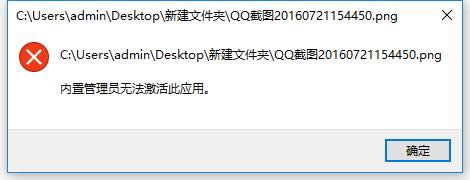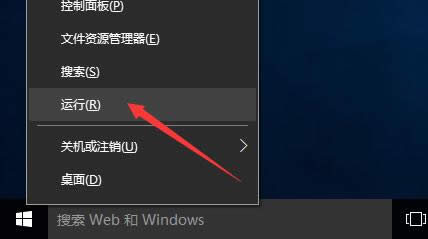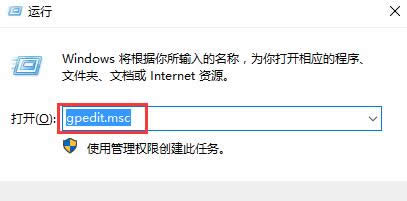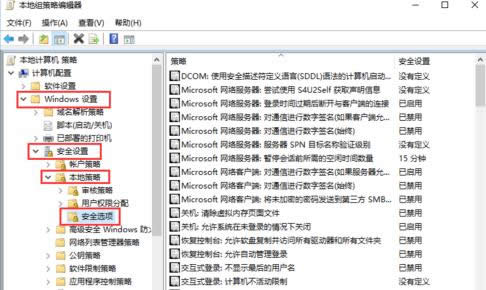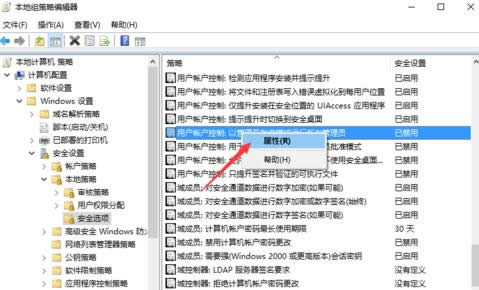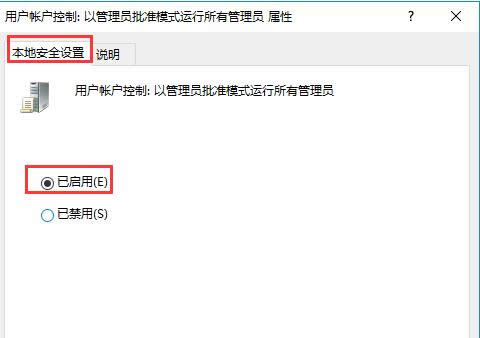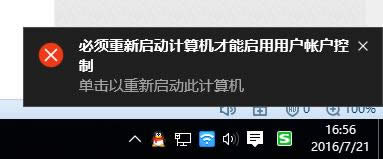内置管理员无法激活此应用该怎么处理|win10内置管理员无法激活此应用处理方法
发表时间:2023-04-02 来源:明辉站整理相关软件相关文章人气:
[摘要]Win10的系统程序权限设置是十分严格的,所以说用户有时候会发现系统提示内置管理员无法激活此应用的错误,那么内置管理员无法激活此应用该怎么解决呢。就让小编为大家讲解一下。解决方法1.右击桌面左下角的...
Win10的系统程序权限设置是十分严格的,所以说用户有时候会发现系统提示内置管理员无法激活此应用的错误,那么内置管理员无法激活此应用该怎么解决呢。就让小编为大家讲解一下。
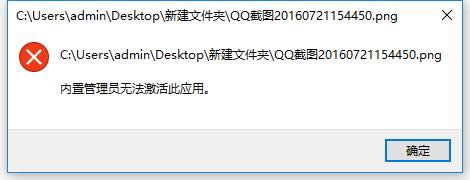
解决方法
1.右击桌面左下角的“Windows”按钮,从其右键菜单中选择“运行”项以打开“运行”窗口(或者直接按“Windows+R”打开此“运行”窗口“)。
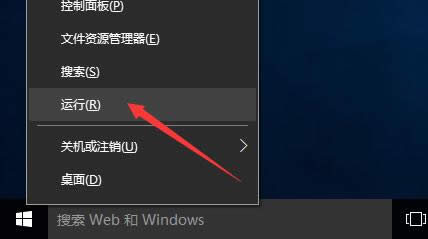
2.接下来输入“gpedit.msc”并点击“确定”按钮即可打开组策略编辑界面。如图所示:
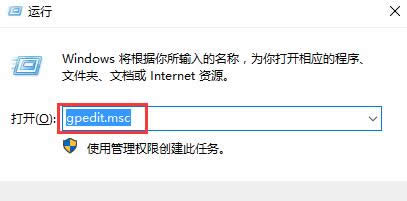
3.在组策略编辑界面中,依次展开“Windows设置”-“安全设置”-“本地策略”-“安全选项”,如图所示:
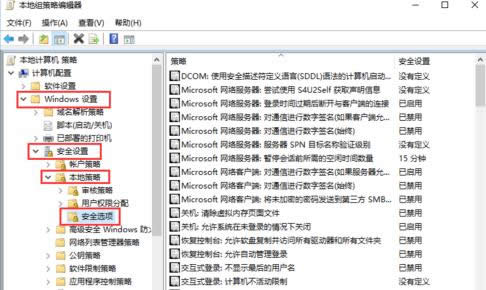
4.接着在右侧找到“用户帐户控制:用于内置管理员账户的管理员批准模式”项并右击,从其右键菜单中选择“属性”项以打开“属性”窗口。
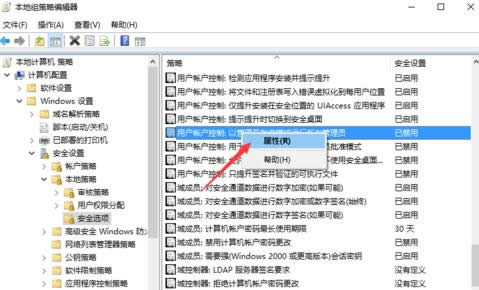
5.从打开的“用户帐户控制:用于内置管理员账户的管理员批准模式 属性”窗口中,将“本地安全策略”栏目中的“启用”项进行勾选,并点击“确定”以保存退出。
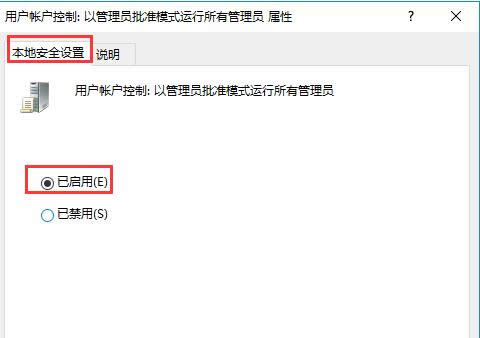
6.最后在桌面右下角将提示“必需重启计算机才能启用用户账户控制”窗口,之后重启一下电脑即可解决错误提示。
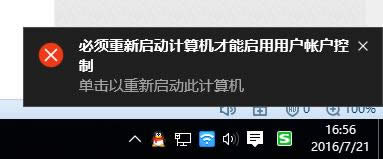
学习教程快速掌握从入门到精通的电脑知识